Preuzmite FFmpegYAG 0.7.6
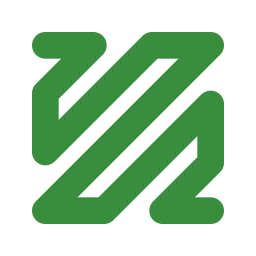 |
programer: FFmpegYAG |
| OS: Windows | |
| licenca: freeware | |
| veličina: 18MB |
Za one od vas koji samo trebaju pretvoriti jedan ilidva videozapisa, možda značajka serije pretvorbe nije toliko bitna, ali druga je priča ako želite pretvoriti video ili audio u velikim količinama odjednom. Bez skupne pretvorbe, proces pretvorbe bit će vrlo ometen jer ćete moći obrađivati videozapise samo u korak.
Jedan softver koji podržava batchKonverzija je FFmpegYAG. Ovaj besplatni softver koristi i FFmpeg Bok i FFmpeg. Svaki put kada pokrenete FFmpegYAG, od vas će se tražiti da odaberete jedno od dva.
Značajka FFmpegYAG

Najnoviji FFmpegYAG prikazi
Bilo da je jednostavno koristiti dio softvera ili neovisno o sučelju zaslona. U ovom slučaju, u sučelju FFmpegYAG nisu sakriveni nikakvi izbornici. Sve se skupi u glavnom prozoru tako da možete odmah vidjeti sve dostupne značajke.
Prvi izbornik u FFmpegYAG-u je izbornik Zadacikoji služi za čuvanje svih datoteka koje mu dodate. Informacije u obliku trajanja i veličine datoteke koje možete vidjeti za svaki videozapis u ovom izborniku. Nedostatak videozapisa možete dodati samo klikom na gumb Dodaj zadatke, tako da uopće ne podržava povlačenje i ispuštanje. Da biste izbrisali videozapise iz izbornika, to ne možete učiniti tipkom Delete, već morate proći kroz gumb Remove Task (s).
Drugi izbornik je izbornik Pretpregledfunkcija za prikaz video sadržaja. Na prvi pogled čini se da se ovaj Preview ne može koristiti za reprodukciju videozapisa, ali ako pokažete mišem preko klizačkog gumba, pojavit će se savjeti koji govore da se video može reproducirati pritiskom i držanjem razmaknice. Ove su informacije nepotpune jer u stvari morate kliknuti klizač prije pritiska razmaka.
Sljedeći je izbornik za uređivanje video zapisaza obrezivanje i obrezivanje. Postupak obrezivanja u FFmpegYAG je malo drugačiji. Da biste napravili obrezivanje, trebate pomaknuti klizač na početak videozapisa koji želite izrezati, a zatim pritisnite gumb Dodaj. Nakon toga pomaknite klizač na kraj videozapisa koji treba izrezati, a zatim pritisnite gumb To.
Preuzmite najnoviji FFmpegYAG
U sljedećem izborniku možete odabrati formatvideo (mkv, mov, mp4, webm i mpeg), audio (mp3, ogg, flac i wav) i slike (png). U odabiru formata provjerite je li oblik različit od izvornog formata datoteke kako biste izbjegli probleme. Ako istovremeno umetnete nekoliko videozapisa, svaki se videozapis može pretvoriti u različit format datoteke.
Nakon toga, vrijeme je za postavljanje kodeka,omjer slike, veličina okvira, brzina prijenosa, frekvencija i kanali za video i audio. Svaki se videozapis u izborniku zadatka može postaviti zasebno. Na primjer, prvi video se pretvara pomoću kodeka libvpx-vp9, dok drugi video koristi kodek libx265. I kao posljednji korak, morate samo pritisnuti gumb Encode. Preuzmite najnoviji i besplatni FFmpegYAG putem donje veze:
Preuzmi odmah







